轻松学会!一键清除IE缓存的妙招
在现代网络生活中,浏览器已经成为我们访问互联网、获取信息、进行在线交流的重要工具。而在使用浏览器的过程中,缓存是浏览器为了提高加载速度和用户体验而自动存储的一些数据。然而,随着时间的推移,缓存文件可能会占用大量的硬盘空间,并可能导致浏览器运行缓慢或出现一些奇怪的问题。特别是对于较老的IE(Internet Explorer)浏览器,由于其版本和功能上的限制,清除缓存变得尤为重要。下面,我们将从多个维度来探讨如何有效地清除IE浏览器的缓存。

一、通过浏览器工具栏清除缓存
首先,我们可以直接通过IE浏览器的工具栏来清除缓存。

1. 打开IE浏览器:确保你的电脑上已经安装了IE浏览器,并且能够正常打开。
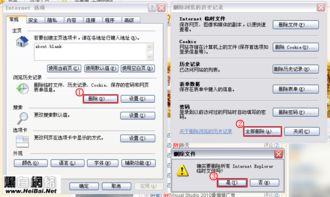
2. 找到“工具”选项:在IE浏览器的顶部菜单栏中,找到“工具”选项。对于不同版本的IE浏览器,这个选项的位置可能会有所不同,但通常都位于菜单栏的右侧。
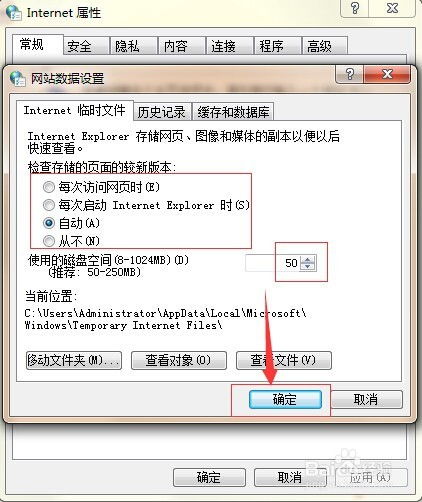
3. 选择“Internet选项”:点击“工具”后,会弹出一个下拉菜单,选择“Internet选项”。
4. 进入“常规”选项卡:在弹出的“Internet选项”对话框中,选择“常规”选项卡。
5. 删除浏览历史记录:在“常规”选项卡中,找到“浏览历史记录”部分,并点击“删除”按钮。
6. 选择并删除缓存文件:在弹出的“删除浏览历史记录”对话框中,勾选“临时互联网文件和网站文件”选项,并取消勾选其他不必要的选项(如“Cookie”和“历史记录”等),然后点击“删除”按钮。此时,IE浏览器将开始清除缓存文件。
二、使用快捷键清除缓存
除了通过工具栏清除缓存外,我们还可以使用快捷键来更快地完成这一操作。
1. 打开IE浏览器:确保IE浏览器已经打开,并且处于活动状态。
2. 按下快捷键:同时按下键盘上的“Ctrl”、“Shift”和“Delete”键。这将直接打开“删除浏览历史记录”的对话框。
3. 选择并删除缓存文件:在对话框中,同样勾选“临时互联网文件和网站文件”选项,并取消勾选其他不需要的选项。然后点击“删除”按钮,即可快速清除缓存。
三、通过浏览器设置清除缓存
另外,我们还可以通过IE浏览器的设置来清除缓存。
1. 打开IE浏览器:确保IE浏览器已经打开。
2. 找到设置按钮:在IE浏览器的右上角,找到一个齿轮状的图标(设置按钮)。
3. 选择“Internet选项”:点击设置按钮后,会弹出一个下拉菜单。选择“Internet选项”以打开设置对话框。
4. 进入“常规”选项卡:在弹出的“Internet选项”对话框中,选择“常规”选项卡。
5. 删除浏览历史记录:接下来的步骤与通过工具栏清除缓存相同。找到“浏览历史记录”部分,点击“删除”按钮,然后选择并删除缓存文件。
四、自定义缓存清理设置
除了上述方法外,IE浏览器还允许用户自定义缓存清理设置。这样,我们可以更灵活地管理浏览器的缓存和历史记录。
1. 打开“Internet选项”:按照之前的步骤打开“Internet选项”对话框。
2. 进入“常规”选项卡:选择“常规”选项卡。
3. 点击“设置”按钮:在“常规”选项卡中,找到并点击“设置”按钮。这将打开“网站数据设置”对话框。
4. 自定义缓存设置:在“网站数据设置”对话框中,你可以设置历史记录保存的天数、Internet临时文件的存储位置以及是否每次退出浏览器时自动删除浏览历史记录。通过这些设置,你可以更灵活地管理浏览器的缓存和历史记录。
五、注意事项
在清除IE浏览器缓存时,需要注意以下几点:
1. 不要误删重要数据:在清除缓存之前,最好先确认哪些数据是可以删除的。例如,如果你需要保留某些网站的登录状态或Cookie信息,那么在清除缓存时不要勾选这些选项。
2. 定期清理缓存:为了保持浏览器的良好性能和释放硬盘空间,建议定期清理IE浏览器的缓存。你可以设置浏览器在每次退出时自动删除浏览历史记录,或者手动定期清理缓存。
3. 更新浏览器版本:如果你正在使用的是较老的IE浏览器版本,建议更新到最新的版本。新版本的浏览器在性能、安全性和功能方面都有所改进,并且可能提供了更方便的缓存清理方式。
4. 使用第三方工具:除了浏览器自带的缓存清理功能外,你还可以使用一些第三方工具来清理IE浏览器的缓存。这些工具通常提供了更强大的清理功能和更详细的清理选项。但是,在使用第三方工具时需要注意选择可靠和安全的工具,并避免泄露个人隐私信息。
六、总结
清除IE浏览器的缓存是维护浏览器性能和保护个人隐私的重要步骤。通过本文介绍的多种方法,你可以轻松地清除IE浏览器的缓存并优化浏览器的性能。无论是通过工具栏、快捷键还是浏览器设置来清除缓存,都可以根据你的实际需求来选择合适的方法。同时,在清除缓存时需要注意不要误删重要数据,并定期清理缓存以保持浏览器的良好性能。希望本文对你有所帮助!
火爆游戏玩不停
新锐游戏抢先玩
游戏攻略帮助你
更多+-
05/03
-
05/03
-
05/03
-
05/03
-
05/03









